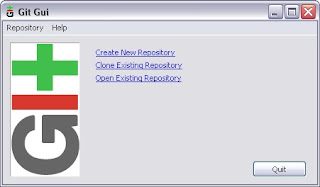Si ya hemos instalado Xdebug en nuestro PHP (
más información aquí) seguramente nos faltará un paso para utilizarlo de forma integrada en NetBeans. Para comprobarlo basta con acceder a la opción "Depurar"->"Debug Proyect" con un proyecto PHP abierto tal y como se muestra a continuación:
Si no tenemos Xdebug configurado para trabajar desde NetBeans, en la parte inferior derecha aparecerá una barra de progreso como la siguiente:
Que permanecerá durante mucho tiempo moviéndose sin ningún resultado. Mejor interrumpirlo con el botón que aparece a la derecha de la barra. Entonces, nos aparecerán indicaciones sobre los pasos que tenemos que seguir. Se trata de un mensaje como este:
Así que,
en definitiva, lo que tenemos que hacer es añadir a nuestro php.ini las siguientes líneas:
xdebug.remote_enable=on
xdebug.remote_handler=dbgp
xdebug.remote_host=localhost (o la ip del servidor Web)
xdebug.remote_port=9000
Luego, como siempre que hacemos cambios en el php.ini hay que reiniciar Apache para que la nueva configuración surta efecto.
Pequeño contratiempo
Una vez hecho todo lo anterior, al iniciar de nuevo la depuración desde NetBeans me he encontrado con un mensaje como el siguiente:
Para solucionarlo he dicho que sí y he indicado el puerto 9001 en el campo "Debugger Port" de la ventana que se abre y a la que también se puede acceder desde "Herramientas"->"Opciones"->"PHP".
Luego he hecho lo mismo en el php.ini (xdebug.remote_port=9001) y he reiniciado Apache. Ahora ya todo funciona a la perfección.
En
esta página hay documentación detallada y oficial de NetBeans sobre cómo configurar Xdebug.